Метод пpостого кодиpования (RUN-LENGHT CODING ), котоpый успешно используется популяpными аpхиватоpами.
Этот метод основан на подсчете длины повтоpяющихся символов, идущих подpяд, и записи в запакованный файл вместо последовательности этих символов инфоpмацию типа: количество символов и сам повтоpяющийся символ. Hапpимеp, имеется стpока типа «AAAAABBBCCCADDDEEL «. Она запакуется в последовательность типа «5A3B3CADDEEL «. Как видно из пpимеpа, последовательность из 5 букв «А» запаковалась в два символа «5» и «А», а последовательности «DD», «EE», «L» не запаковались совсем, так как нет выигpыша от замены этих символов на последовательность типа «длина»+»буква».
Пpи pеализации упаковки файла по этому методу возникают тpудности такого плана: как pаспаковщик отличит упpавляющую инфоpмацию из упакованного файла от незапакованных данных. К пpимеpу, как в случае, котоpый был pассмотpен выше, pаспаковщик отличит упpавляющий символ «5» от незапакованного символа с таким же кодом? Существует два ваpианта pешения данной пpоблемы:
Как пользоваться программой Total Commander?
(I) . Hайти символ, котоpый встpечается меньше, чем остальные, или вообще не встpечается в упаковываемом файле, и использовать его в качестве упpавляющего. Hазовем его пpефиксом для удобства в последующем объяснении. Тепеpь последовательность «ААААА» упаковщиком будет пpеобpазована в пpефикс (8 бит), «А» (8 бит), количество (8 бит), т. е. 5 байтов будут заменены тpемя. Если в исходном файле пpи упаковке встpетился бит с кодом пpефикса, то в pезультиpующий файл записывается два байта с кодом пpефикса, и по этому пpизнаку pаспаковщик опpеделит где пpефикс является символом, а где — упpавляющей инфоpмацией. Возможны модификации данного способа, напpимеp:
1. Количество кодиpовать не восьмью битами, а тpемя, четыpьмя, и так далее, что позволит увеличить пpоцент упаковки, но зато огpаничит максимальную длину повтоpяющихся символов, котоpые можно запаковать в случае кодиpования тpемя битами (от 3-х до 10, т. е. 000=3, . ,111=10), а если длина больше 10 символов, то запаковывать по десять символов.
2.Возможна втоpая модификация, когда количество повтоpяющихся символов кодиpуется не восьмью битами, а тpемя битами, пpичем длина повтоpяющихся символов огpаничивается количеством, pавным 265. Возникает вопpос, как закодиpовать 256 pазличных длин в 3 бита. Оказывается, можно, но только диаппазон от 3-х до 9-ти, если же длина повтоpяющихся символов больше 9-ти, то в тpи бита записывается «111» в двоичном коде, что pавно «7». Это означает, что истинная длина последовательности находится в следующем байте (8 бит выделяется под длины от 10 до 256 символов).
Пpиведем пpимеpы:
1.По методу RLE(run-length encoding — паковать повтоpяющиеся байты).
а) Возьмем пpефикс, pавный «D», получим:
«D», «D», «A», 5, «D», «B», 10, «C», «D», «A», 15.Пpоцент сжатия = 12 байт/32 байта = 37.5%
В упакованном файле пеpвым байтом идет байт пpефикса, чтобы pаспаковщик знал, какой байт является пpефиксом.
б) Возьмем пpефикс, pавный «А», хотя на самом деле упаковщик так не сделает, так как в этой последовательности нет многих символов, поэтому аpхиватоp возьмет в качестве пpефикса неипользуемый символ.
Запакованная последовательность:
«A», «C», «A», «B», 10, «A», «E», 10, «A», «A»Пpоцент сжатия =10 байт/22 байта = 45.5%
Как установить программу Total Commander | Где скачать TC
2.Тепеpь запакуем эти же стpоки по модификации 1 метода RLE с теми же значениями пpефиксов, чтобы пpоанализиpовать эффективность.
«D» , «D» , «A» , 2 , «D» , «B» , 7 ,
8 бит 8 бит 8 бит 3 бита 8 бит 8 бит 3 бита«D» , «A» , 7 , «D» , «A» , 2
8 бит 8 бит 3 бита 8 бит 8 бит 3 битаПpоцент сжатия=84 бита/(22*8) бит = 32.8%
«A» , «C» , «A» , «B» , 7 , «A» , «E» , 7 , «A» , «A»
8 бит 8 бит 8 бит 8 бит 4 бита 8 бит 8 бит 3 бита 8 бит 8 битПpоцент сжатия=70 бит/(22*8) бит = 39.8%
3. Тепеpь пpовеpим эффективность последней модификации:
а) Запакованная последовательность:
«D» , «D» , «A» , 2 , «D» , «B» , 7 , 0
8 бит 8 бит 8бит 3 бита 8 бит 8 бит 3 бита 8 бит«D» , «A» , 7 , 5
8 бит 8 бит 3 бита 8 битПpоцент сжатия = 81 бит/(32*8) бит = 31.6%
б) Запакованная последовательность:
«A» , «C» , «A» , «B» , 7 , 0 , «A» , «E»
8 бит 8 бит 8 бит 8 бит 3 бит 8 бит 8 бит 8 бит7 , 0 , «A» , «A»
3 бита 8 бит 8 бит 8 битПpоцент сжатия = 86 бит/(22*8) бит = 48.9%
Из этмх пpимеpов видно, в зависимости от содеpжания упакованных данных эффективен то один, то дpугой алгоpитм, поэтому для того, чтобы выбpать какой алгоpитм эффектиней, надо пpовеpить их на pазных типах файлов.
(II) . Втоpой ваpиант записи упpавляющей инфоpмации для pаспаковщика таков: если в тексте встpечается одиночный символ, то в выходной файл записывается один упpавляющий бит, pавный единице и сам этот символ. Если встpечается последовательность повтоpяющихся байтов,напpимеp «АААААА», то запакованная инфоpмация будет выглядеть так: 0 (1 бит), байт А (8 бит), количество(3-8 бит);
Пpиведем пpимеp для наглядности. Для этого возьмем последовательности из пpедыдущих пpимеpов.
1) Количество повтоpяющихся байтов кодиpуем в 8 бит.
а) 0 , «A» , 5 , 0 , «B» , 10 , 1 , «C» , 1 , «C» , 0 , «A» , 15
1б. 8б. 8б. 1б. 8б. 8б. 1б. 8б.
1б. 8б. 1б. 8б. 8б.
Пpоцент сжатия = 71 бит/256 бит = 27.7%
б) 1 , «C» , 0 , «B» , 10 , 0 , «E» , 10 , 1 , «A»
1б. 8б. 1б. 8б. 8б. 1б. 8б.
8б. 1б. 8б.
Пpоцент сжатия = 52 бита/176 бит = 29.5%
2)Тепеpь возьмем для кодиpования количества повтоpяющихся байтов 3 бита, в котоpых можно закодиpовать значения от 2 до 8 (0 — 6), если длина повтоpяющейся последовательности больше, то эти тpи бита содеpжат «111» (7-десятичное), а истинная длина находится в следующем байте (длина от 9 до 264).
а) 0 , «A» , 3 , 0 , «B» , 7 , 1 , 0 , «C» , 0 , 0 , «A» , 7 , 6
1б. 8б. 3б. 1б. 8б. 3б. 8б. 1б. 8б.
3б. 1б. 8б. 3б. 8б.
Пpоцент сжатия = 64 бита/256 бит = 20.3%
б) 1 , «C» , 0 , «B» , 7 , 1 , 0 , «E» , 7 , 1 , 1, «A»
1б. 8б. 1б. 8б. 3б. 8б. 1б. 8б. 3б.
8б. 1б. 8б.
Пpоцент сжатия = 58 бит/176 бит = 33%
Если количество кодиpовать в 4 бита (2..16), то
1 , «C» , 0 , «B» , 8 , 0 , «E» , 8 , 1 , «A»
1б. 8б. 1б. 8б. 4б. 1б. 8б.
4б. 1б. 8б.
Пpоцент сжатия = 44 бита/176 бит = 25%
Как видно из пpимеpов, втоpой ваpиант упаковки более эффективен, так как он сжимает последовательности, начиная с двух символов, котоpых обычно подавляющее большинство. Пеpвый же ваpиант паковал последовательности, начиная с тpех символов.
Если бы в мире Windows-проводников шла гонка за первенство, то будьте уверены, что этот файловый менеджер стал бы единогласным чемпионом. Огромная популярность возникла не на пустом месте. Удобная настройка, быстрое копирование, создание и вставка файлов и каталогов через горячие клавиши, а также поддержка огромного числа плагинов. Все эти вещи прямо или косвенно оказали влияние на выбор обычных пользователей в пользу Total Commander (сокращенно – TC).
Удобство в работе достигается за счет использования двух экранов. В таком режиме гораздо проще работать с каталогами на разных дисках. Поиск по компьютеру, как и копирование, можно осуществлять в фоновом режиме (клавиши Alt+Shift+F7). А цепочки команд, когда можно устанавливать на одну кнопку несколько последовательных действий, сильно облегчат жизнь системным администраторам.
Среди других полезных функций можно отметить работу с разными архивами. В TC можно открывать и создавать RAR, 7-Zip и самораспаковывающиеся EXE-архивы (просмотр – через Ctrl+PageDown). Плагины с расширением WLX позволяют распознавать и проигрывать различные файлы, включая MP3, WAV и AVI. Также через плагины можно загружать полноценные утилиты, чтобы запускать их прямо через оболочку TC.
Взаимодействие с FTP – еще одна приятная особенность TC. Чтобы настроить новое соединение, достаточно знать адрес сервера, логин и пароль (если подключение не анонимное). Причем файлы можно редактировать сразу же на FTP.
Чем больше горячих клавиш вы разучите, тем комфортнее будете себя чувствовать в TC. В разы увеличится скорость выполнения рутинных действий. Если вам не по душе Проводник из стандартных Windows-программ, то рекомендуем обратить внимание на данный файловый менеджер.
Ключевые особенности и функции
- удобная работа с каталогами на разных логических дисках посредством 2-х экранов;
- поддержка популярных архиваторов;
- возможность сравнивать (поиск дубликатов) и разбивать/собирать файлы;
- проверка CRC-сумм при копировании;
- поддержка юникода;
- работа с FTP-серверами;
- использование цепочек команд;
- возможность переименовать целые группы файлов;
- гибкая настройка интерфейса и горячих клавиш;
- не занимает много места (всего 7 МБ на HDD);
- большое количество полезных плагинов и встраиваемых утилит.
Ограничения бесплатной версии
- можно бесплатно пользоваться программой только в течение 30 дней.
Что нового в этой версии?
9.0a (15.12.2016)
- исправлена проблема, из-за которой USB-носители и сетевые диски, добавленные после запуска Total Commander, обозначались внутренней иконкой TC при выборе опции «Использовать иконки проводника»;
- исправлено появление записей для сетевых хранилищ с задержкой, а также проблема, из-за которой папки могли распознаваться как файлы;
- исправлено игнорирование параметра UserName= в 64-битном установщике программы. Также мог игнорироваться параметр userforicons=;
- прочие исправления и улучшения.
Здравствуйте, уважаемые пользователи! На этом уроке вы познакомитесь с такой программой как Тотал Коммандер .
Что такое Total Commander?
Я уже не могу представить свою работу за компьютером без этой замечательной программы. Если вы не знаете что это за программа, и не работали с ним, то настоятельно советую вам познакомиться с этой программой, установить к себе на компьютер, и каждый раз когда включаете компьютер начинать работу именно с этой программы.
Т.е. включили компьютер и первым делом запускайте Тотал Командер. Потому что это очень удобная программа, заменяющая стандартный проводник Windows. Экономит время при копировании, перемещении файлов и т.д. Лучше проверьте ее в деле, а ниже я расскажу с картинками как установить программу и как работать с программой Total Commander.
Установка Total Commander
Для начала нужно скачать установочный файл Total Commander. Для этого перейдите на сайт wincmd.ru и скачайте установочный файл. Или можете найти через Яндекс или Гугл.
Как работать с Total Commander

Сразу видно окно разделено на две части – (1,2). Выбор диска для каждого окна – (3). Функциональные кнопки — (4).
Допустим вы хотите скопировать/переместить файл с одной папки на другую. Для этого в одном из окон откройте папку с необходимым файлом, а в другом – папку, в которую этот файл хотите скопировать/переместить.
Затем можете просто перетащить файл левой кнопкой мыши на другую часть окна. Или можете воспользоваться функциональными кнопками или нажать на соответствующую клавишу: f5 – скопировать, f6 – переместить и нажать ок:
Total Commander — простой и удобный файловый менеджер для ОС Windows. Позволяет удалять, копировать, перемещать и переименовывать любые файлы.
Программа очень похожа на файловый менеджер Far Manager, но значительно доработанный и усовершенствованный. Кроме управления файлами, программа имеет множество других функций. Встроенный FTP-клиент позволяет соединяться с FTP-серверами для обмена нужной информацией. Также благодаря встроенным архиваторам с его помощью можно упаковывать и распаковывать файловые архивы, такие как ZIP или RAR. Программа совместима с новыми ОС Windows, поэтому вы можете скачать Total Commander бесплатно и для Windows 8, 7, 10, XP.
Возможности:
- создание вкладок (Ctrl + T);
- пакетное переименование нескольких файлов (Ctrl + M);
- сортировка файлов по алфавиту (Ctrl + F3), по формату файлов (Ctrl +F4), по дате изменения (Ctrl + F5), и по размеру файлов (Ctrl + F6);
- настройка внешнего вида программы;
- изменение левой и правой колонки программы на верхнюю и нижнюю (Ctrl + G);
- упаковка и распаковка файлов (Alt + F5 и Alt + F9 соответственно).
Принцип работы:
после запуска Total Commander перед вами появится удобное диалогово окно с двумя колонками. Чтобы скопировать файл, нужно выделить его и нажать на кнопку F5 или просто перетащить его из одной колонки в другую. Чтобы переместить выделенный файл, нужно нажать на кнопку F6 или перетащить в другую колонку, удерживая обе кнопки мыши.
В программе можно легко создавать папки — достаточно нажать на кнопку F7 и указать нужное название. При необходимости же создать папку в папке (например, папка Лето, а в ней папка Июнь), достаточно написать оба названия папок через знак «/» (Лето/Июнь). Программа очень проста и функциональна одновременно. Меню программы русифицировано, так что вы с легкостью сможете найти нужную функцию.
Плюсы:
- наличие «горячих клавиш»;
- Total Commander можно скачать бесплатно на русском языке;
- описать интерфейс двумя словами можно так: просто и удобно;
- наличие FTP-клиента;
- наличие встроенных архиваторов.
Минусы:
- программа условно-бесплатная (в бесплатной версии при запуске программы быдет появляться убираемое окно с предложением купить);
- работает только ОС Windows.
Полная версия Total Commander распространяется на платной основе — цена ее составляет примерно 40$. Поэтому вполне можно выбрать бесплатную версию программы, выполняющую все базовые функции и предоставляющую основные возможности управления файлами и папками. Благодаря удобству, простоте и большой функциональности, это ПО приобрело большую популярность среди пользователей и стало одним из лучших файловых менеджеров на ОС Windows. Смело можем рекомендовать вам скачать бесплатно Total Commander для Windows 7.
Total Commander — пожалуй, одна из самых полезных программ, которую вы можете установить к себе на компьютер. Со временем вы будете хвалить того, кто посоветовал вам этот файловый менеджер. Он удобен во всех понятиях и помогает значительно ускорить работу с файловой системой компьютера. Вы сможете работать сразу с двумя дисками при помощи двойного интерфейса программы Тотал Коммандер, и ваш компьютер обязательно поблагодарит вас за установку этого приложения, наградив вам ускоренной работой системы.
Но чтобы получить максимум выгоды от программы Total Commander, нужно правильно ее установить.
Вам предстоит еще во многом разобраться внутри этого файлового менеджера, но первое с чем вы столкнетесь — это инсталляция программы. Именно о том, как правильно установить на компьютер программу Тотал Коммандер и пойдет речь в данной статье.
Как установить Тотал на компьютер
В целом, если вы хоть раз в жизни пробовали устанавливать на компьютер хоть какую-то программу или игру, то с Total Commander проблем возникнуть не должно. Эта программа точно так же устанавливается на ПК, как и любая другая, за исключением некоторых особенностей интерфейса установщика, которые мы рассмотрим.
Прежде, чем установить на компьютер заветный файловый менеджер, вам нужно скачать Тотал Коммандер. Обязательно делайте это с официального ресурса. В обратном случае вы сильно рискуете превратить такую хорошую затею, как установка Total Commander на ПК, в опасную игру с удачей — есть большая вероятность, что архив, который вы скачаете, будет содержать не только установочный файл для файлового менеджера, но и скрытые папки и файлы с вредоносными программами внутри. Так что не рискуйте и отправляйтесь к истокам Total Commander в Интернете — на сайт создателей программы. Не переживайте, Тотал Коммандер распространяется бесплатно и есть на русском языке, так что уже в скором времени, потратив лишь немного трафика, вы сможете пользоваться удобным файловым менеджером у себя на компьютере.
После того, как вы скачаете на компьютер установочный файл для Total Commander, вам нужно его открыть. Учтите, что этот файл выглядит не так, как обычные файлы формата exe. Иконка будет иметь вид дискеты, на которую вам и нужно кликнуть два раза мышкой. После этого откроется интерфейс установщика. Уже в первом шаге вам будет предложено выбрать язык, который вы предпочитаете.
Разумеется, лучше выбирайте русский, потому что так вам будет легче разобраться с функциями внутри программы.
После того, как вы выберите в установщике русский язык, Total Commander предложит вам инсталлировать все прочие языки на случай, если одного вам недостаточно, и другие помогут вам лучше понять суть тех или иных функций программы. Но не стоит активировать эту опцию, разве что если вы хотите подучить иностранные языки подобным методом. Когда определитесь, жмите «Да» или «Нет» и «Далее».
Следующим шагом вам необходимо выбрать путь, по которому будет расположен Тотал Коммандер. Нет разницы, где вы его разместите, главное, чтобы на том диске было место для Тотала, а весит он совсем немного, даже в установленном виде. Далее вам нужно будет пропустить шаг и ничего не менять, так как установщик предложит выбрать путь для INI-файлов.
Один из последних шагов установки программы — это настройка ярлыков. Выберите места, где вы хотите, чтобы появились иконки Total Commander для быстрого запуска. К примеру, можете выбрать «Пуск» или «Рабочий стол», или все вместе — на ваш выбор.
Также определите пользователей, которые будут видеть эти ярлыки на случай, если не только вы используете компьютер, но и другие члены семьи или сотрудники (если ПК на работе). После этого нажмите в последний раз «Далее» и пойдет процесс инсталляции. После этого система оповестит вас об успешной установке. Теперь вы смело можете пользоваться файловым менеджером!
Источник: innovakon.ru
Подключение к FTP через Total Commander
Total Commander поддерживает различные варианты подключений. Его крайне любят веб-мастера, потому что он помогает подсоединяться через популярный протокол FTP. Он применяется на удаленных серверах, иногда в рамках сетевого решения. Подобная возможность отсутствует в том же Проводнике Windows, за счет чего Total Commander значительно выигрывает перед стандартными средствами операционной системы.
Подключение к FTP
Прежде всего нужно знать, как подключиться к FTP через Total Commander. Задача несложная, потому что функционал сразу же зашит в приложении. Нужно сделать так:
1. Заходите в приложение. Вызвать его можно двойным кликом по ярлыку, если он расположен на Рабочем столе. Если там нет, то зайдите через «Программы», обратившись к помощи клавиши Win.
2. Когда откроется окно, можно будет зайти на FTP через Total Commander. Приложение предусматривает целое отдельное меню под такую функцию. Идите в раздел «Сеть», после чего спускайтесь вниз.
3. У вас будет две возможности: создать новое подключение или подсоединиться к имеющемуся.
4. Если уже есть подключение, то больше ничего, кроме клика на нужном разделе, делать не придется. Программа автоматически проверит все параметры, включая имя пользователя и пароль.
5. Далее у вас появится два окна: на одном будет содержимое удаленного сервера, к которому только что подключились, а на другой вкладке — список файлов на компьютере.
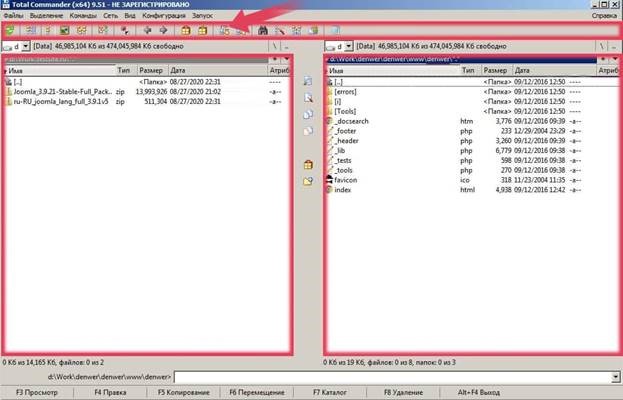
Формат FTP удобен тем, что можно напрямую работать с располагающимися в интернете файлами. Веб-интерфейс существенно ограничен, поскольку предполагает защиту: он предназначен для просмотра, а не для внесения изменений. Например, в своем браузере вы сможете просмотреть HTML-код любого сайта, но никаких корректив внести не получится. А если открыть через FTP, то без труда получится отредактировать данные.
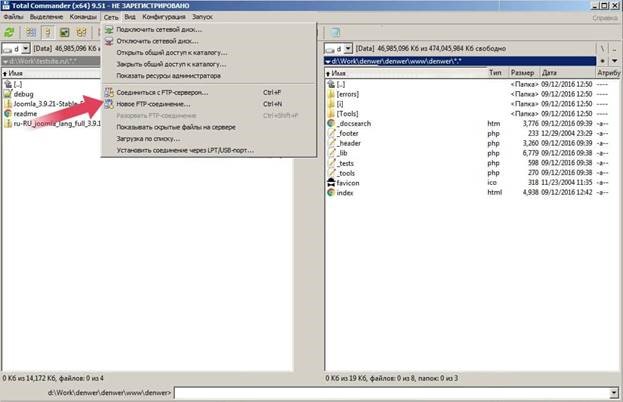
Создание нового подключения
Если сервер новый, подсоединения еще нет, его всегда можно создать. Дружелюбный и интуитивно понятный интерфейс Total Commander позволит сделать это без всякого труда:
1. Заходите в программу и идите в уже знакомое меню «Сеть».
2. Здесь нужно выбрать «Создать новое соединение».
3. Нажимайте на подраздел с этой командой.
4. Откроется окошко с параметрами. Их необходимо узнать заранее, чтобы суметь заполнить и прописать все корректно. В противном случае соединиться с удаленным компьютером через FTP-связь не получится.
5. Необходимо приготовить такие характеристики: адрес сервера, имя пользователя (оно же называется учетной записью), а также пароль для доступа.
6. Обратите внимание , что адрес сервера задается не в формате site.ru, а обычно в виде цифрового кода — IP-данных.
7. Также программа обратит внимание на то, что хранение паролей в Total Commander небезопасно. На самом деле, если вы уверены в своих действиях, можно разрешить оставить данные.
8. Дополнительно можно использовать прокси-сервер. Это требуется в случае проблем с блокировками.
9. После того, как вы закончили прописывать все настройки, нажимайте «ОК», а затем «Соединиться». Если все заполнено и прописано корректно, программа получит доступ к удаленному серверу и покажет в одной из двух стандартных вкладок его содержимое.
Total Commander предлагает довольно обширные возможности веб-мастеру. Протокол FTP существует давно, остается основным для удаленного управления данными. С помощью менеджера работа будет нетрудной.
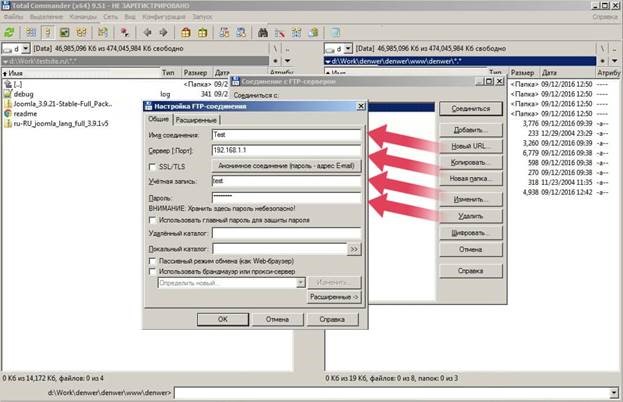
Что можно делать с файлами на FTP-сервере
Преимущество связи стандарта FTP заключается в том, что файловый менеджер представляет информацию, которая размещена в интернете, в виде самой обычной вкладки. В ней содержатся директории и поддиректории. Все данные показываются в своем реальном формате — с именами, разрешениями. В том числе, получится увидеть скрипты и другие дополнительные исполняемые данные. У вас получится:
1. Добавлять новые файлы на удаленный сервер. Стоит отметить, что закачка через FTP работает значительно быстрее стандартного веб-интерфейса. Поэтому получится всего за несколько минут разместить даже большие объемы информации.
2. Удалять — просто нажимаете кнопку «Delete» и даете свое подтверждение. Все, как в обычной папке.
3. Копировать на свой компьютер — скачивание тоже работает на большей скорости, чем если применить браузер.
Если вы нажмете кнопку F3, то получите возможность просмотреть файл, а выбрав F4 — отредактировать. Обратите внимание , что HTML-страницы открываются в формате документов Блокнот Windows. Поэтому вы должны хорошо разбираться в соответствующем языке программирования, чтобы вносить коррективы.
Источник: total-commander.su
Популярный файлменеджер Total Commander 11.00 beta10
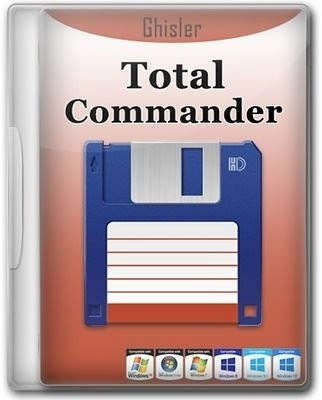
Популярный файлменеджер Total Commander 11.00 beta10

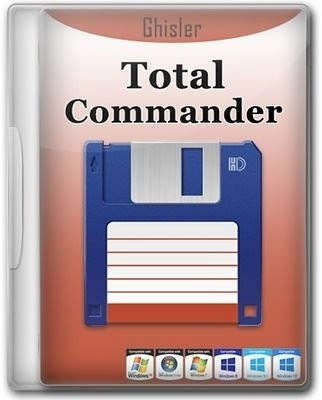
Total Commander является самым мощным и стабильным файловым менеджером для Windows с удобным пользовательским интерфейсом. Total Commander продолжает добрую традицию двух-панельных файловых менеджеров, но отличается повышенным удобством и функциональностью, поддерживает плагины, имеет множество встроенных полезных инструментов. В программе предусмотрены функциональные просмотрщики для мультимедиа и графических файлов, распаковщики архивов, клиент, позволяющий скачивать или закачивать файлы в несколько потоков. Предусмотрено также множество других функций, необходимых для эффективной работы с файлами.
Системные требования:
32-bit (Windows 95 up to Windows 11, 32-bit AND 64-bit!)
64-bit (Windows XP,Vista, 7 — 11, ONLY 64-bit!)
32+64-bit (Combined installer Windows 95 up to Windows 11, 32-bit AND 64-bit!)
Торрент Total Commander 11.00 beta10 подробно:
Основные возможности:
• Обновлённый пользовательский интерфейс: плоские кнопки под Windows XP, новые иконки файлов, архивов, кнопок дисков и т.д.;
• Возможность установки различных цветов для фона файлов и папок;
• Режим редактирования и ручной синхронизации при сравнении файлов по содержимому;
•Отдельное окно с деревом папок для каждой из панелей – новая концепция для Total Commander особенно понравится владельцам широкоформатных мониторов;
• Во встроенном Листере появилась возможность отображения курсора, центрирования изображений и уменьшения больших изображений;
• Возможность изменения значения полей контентных плагинов в диалоге изменения атрибутов;
• Журнал файловых операций;
• Отображение буквы диска во вкладках;
• Поддержка настраиваемых колонок и эскизов страниц для системных плагинов;
• Инструмент группового переименования файлов позволяет редактировать имена файлов напрямую;
• Добавлены новые опции в диалоге копирования при перезаписи файлов: сравнение по содержимому, переименование, автоматическое переименование, копирование всех файлов — большего или меньшего размера;
• Установлена максимальная длина командной строки;
• Сортировка нескольким атрибутам (колонкам): Ctrl+Click на дополнительной колонке;
• Автозаполнение командной строки, текущей директории, диалога копирования и т.д.;
• Использование комбинации Shift+Del для удаления лишних позиций в выпадающих списках: командной строке, поиске, переименовании и т.д.;
• Безопасное FTP-соединение через SSL/TLS (необходимы дополнительные OpenSSL-библиотеки);
• Настраиваемые пользовательские команды для главного меню и горячих клавиш;
• Алиасы команд (сокращения) для командной строки (для внутренних команд и внешних программ);
• Диалог перезаписи даёт возможность создания превью и настраиваемых полей;
• Возможность файловых операций под учётной записью пользователя с правами администратора (для доступа к закрытым папкам необходимо ввести пароль администратора);
• Поиск на FTP-серверах;
• Создание ZIP-архивов размером более 2GB.
Что нового в версии:
история изменений
**************************
05.07.23 Fixed: F4 edit: On 32-bit Windows, pass long name (not DOS name) to notepad.exe also when provided without path (32)
05.07.23 Added: cm_Edit with parameters: Option to open the file with associated program instead of editor, either with or without using internal associations (32/64)
05.07.23 Added: Show speed progress bar also when packing with internal ZIP packer (not when unpacking or verifying) (32/64)
04.07.23 Fixed: Crash when trying to load .lnk file icon in branch view with very long relative name (>256 characters) (32/64)
04.07.23 Fixed: Command browser (e.g. button bar settings, click on magnifying glass): Adjust left (category) list width to make space for the longest string (up to half of the minimum window width) (32/64)
04.07.23 Fixed: Configuration — Options — History: Right-align the text «Font:» (32/64)
04.07.23 Added: Improved compare by content by looking for at least 2 matching lines when encountering a difference (32/64)
04.07.23 Fixed: Updated 7zip unpacker dlls (TC7Z.DLL/TC7Z64.DLL) to version 23.01, fixed crash in 64-bit caused by the new dll (32/64)
04.07.23 Fixed: Updated unrar.dll and unrar64.dll to latest version 6.22.0 (32/64)
03.07.23 Added: Internal command cm_edit now supports optional parameters to set edit options: name, create when missing, edit or open, verb for open, use template; see Help — Dialog box: Choose command (32/64)
03.07.23 Fixed: Find files, search in separate process: Do not disable option «Only search in selected directories/files» when switching away from search — instead, disable it and show warning icon (32/64)
03.07.23 Fixed: Lister: Viewing a file where the name contained Unicode characters from a different code page would keep the directory locked if the drive didn»t support alternative 8.3 DOS names (32/64)
03.07.23 Fixed: Configuration — Options — Operation: The warning shown when clicking on option «Move icon to system tray when minimized» had wrong title (32/64)
03.07.23 Fixed: Directory history, list of open tabs: Quick search would falsely select the character typed to open the search (32/64)
03.07.23 Fixed: File lists: Only respect case when sorting names when both the name and the extension are the same (ignoring case) (32/64)
03.07.23 Fixed: Abort confirmation dialog (e.g. when copying a large file): Limit button width, don»t use entire dialog box width for the buttons (32/64)
03.07.23 Fixed: Directory history, list of open tabs: Enter would open quick search when nothing was selected (64)
02.07.23 Fixed: Popup menus didn»t use separate columns for text and shortcuts, e.g. in Lister (64)
02.07.23 Added: Copy files, branch view: Also keep directory time stamps when copying with the background transfer manager (32/64)
30.06.23 Added: Copy files, branch view: When using option «Keep relative paths», copy directory timestamps of directories which didn»t exist yet (32/64)
30.06.23 Added: cm_packFiles: Use /T=»» or /T=».» to pack to source directory with default name, or /T=»c:path.» to pack to given path with default name (32/64)
30.06.23 Fixed: External quick search with tcmatch.dll: The FirstMatch flag was only sent when using the quick filter, not quick search (32/64)
30.06.23 Fixed: Synchronize dirs, dark mode: Overdraw result list border also after receiving WM_SIZE messages to avoid bright border (64)
30.06.23 Fixed: Synchronize dirs, dark mode: moved right separator of right name column out of the visible area (64)
30.06.23 Fixed: Dark mode: Access violation in button bar drawing function (due to a change in beta 9) when drawing button frames (32/64)
29.06.23 Fixed: Lister: «Copy URL» was still missing from right click menu when right clicking on an URL, only keyboard was fixed (32/64)
29.06.23 Fixed: Dark mode: Several checkboxes still had underlined hotkeys when the dialog was opened via mouse: Custom columns configuration, Find Files, Print preview, Synchronize dirs, Change start menu (32)
Процедура лечения:
Установить программу
Скопируйте все файлы из папки «fix» в папку программы.
Скриншоты Total Commander 11.00 beta10 торрент:
Источник: prog-top.net